Správné způsoby, jak eliminovat poruchu spuštění flash disku - kód 10

- 4143
- 85
- Ing. Felix Musil
Práce v počítači nebo notebooku musíte často používat provedený materiál. Flash disk se nejčastěji používá k přenosu informací. Při připojení neznámého vybavení hledá operační systém řidiče podle svých zdrojů. Ne každé vybavení může přijmout, důvodem je nekompatibilita zařízení, zastarávání přístroje.

V tomto případě se zobrazí systémová zpráva: Flash Drive - spuštění tohoto zařízení je nemožné s kódem 10. Kromě nosiče Flash mohou být takové problémy s grafickou kartou, klávesnicí, Wi-Fi-Router atd. Když je nové zařízení poprvé připojeno, jeho instalace je automatická, inicializace. Existují však situace, kdy je spuštění tohoto zařízení nemožné. Níže jsou uvedeny metody pro opravu situace.
správce zařízení
Při připojení jednotky ve složce „Můj počítač“ se zobrazí všechny připojené prvky. V případě, že systém nemůže zařízení identifikovat, je nutné přejít na „Správce zařízení“. Chcete -li to provést, otevřete „ovládací panel“ a přejděte na kartu „Systém“. Neidentifikované zařízení bude označeno vykřičníkem žluté. Tento modul je třeba aktualizovat.
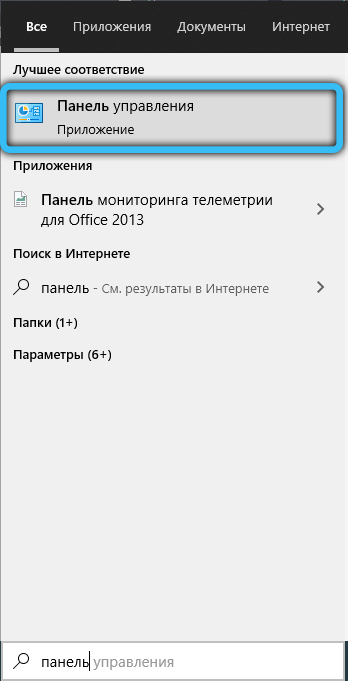
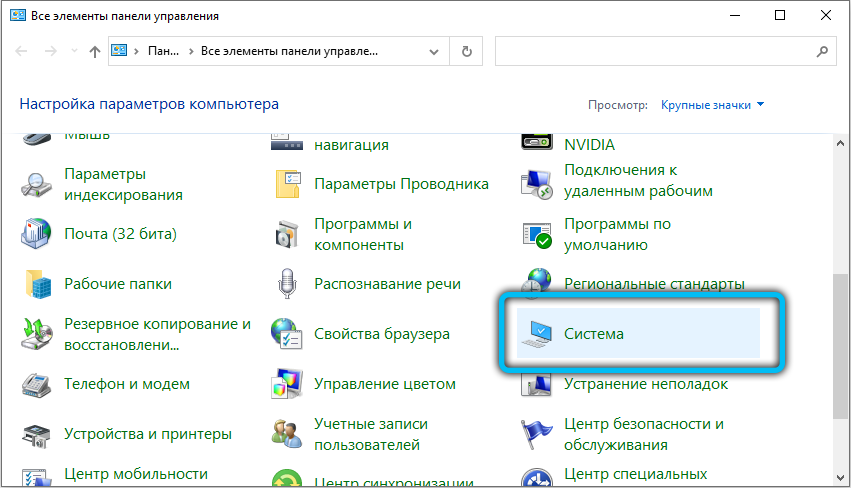
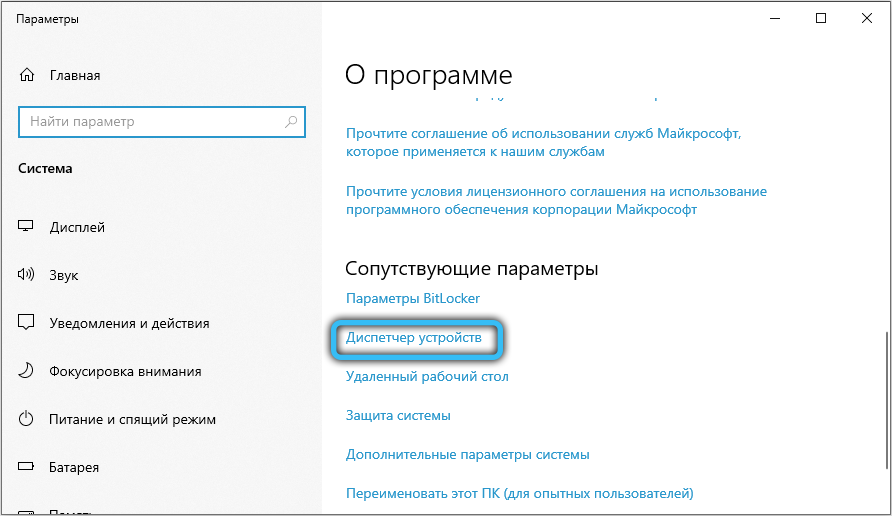
S kliknutím pravým tlačítkem myši klikněte na ni, zvolte „Vlastnosti“. V padajícím okně zastavíme výběr na „ovladači“. Takže spustíte „Master aplikace“, který automaticky hledá porušení, správně. Počítač musí být připojen k internetu, aby „Master“ mohl v případě potřeby najít novější úpravy řidičů.
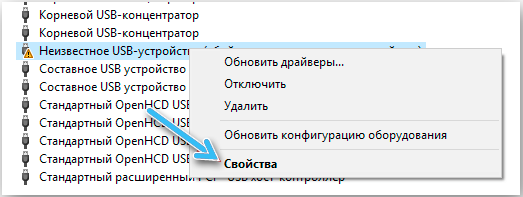

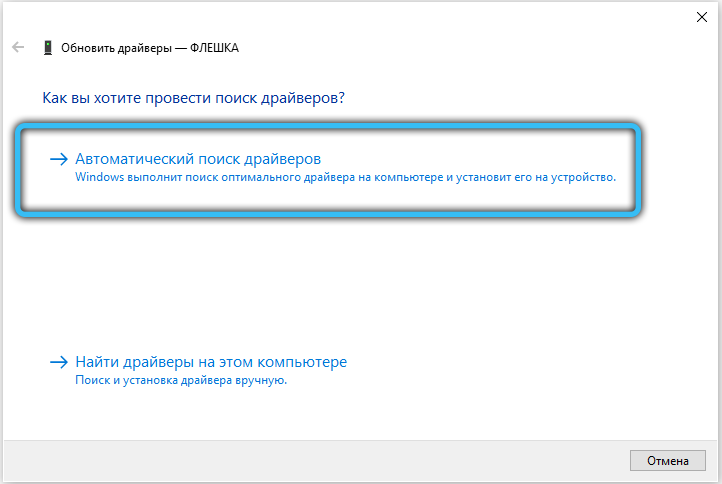
Korekce chyby „Zahájení tohoto zařízení je nemožné“ v editoru registru
Dalším účinným způsobem, jak tento problém vyřešit, je změnit parametry registru. Předtím, než se přesunete přímo k samotné metodě, důrazně doporučujeme vytvoření bodu obnovy OS nebo záložní kopii registru, jako další bezpečnostní opatření, pokud něco nejde podle plánu.
Manuální příručka pro zařízení USB vydává chybové oznámení:
- Na klávesnici klikněte na kombinaci klíče "Win + R" a do vstupního řádku zadejte "Regedit".
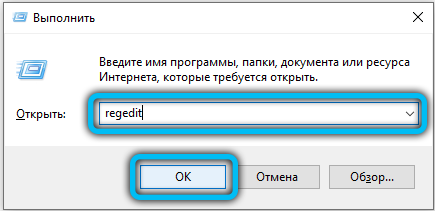
- V okně, které se otevírá, musíte přejít do sekce „HKEY_LOCAL_MACHINE \ SYSTEM \ CURENTROLSET \ COSITY \ 36FC9E60-C465-11CF-8056-444553540000“
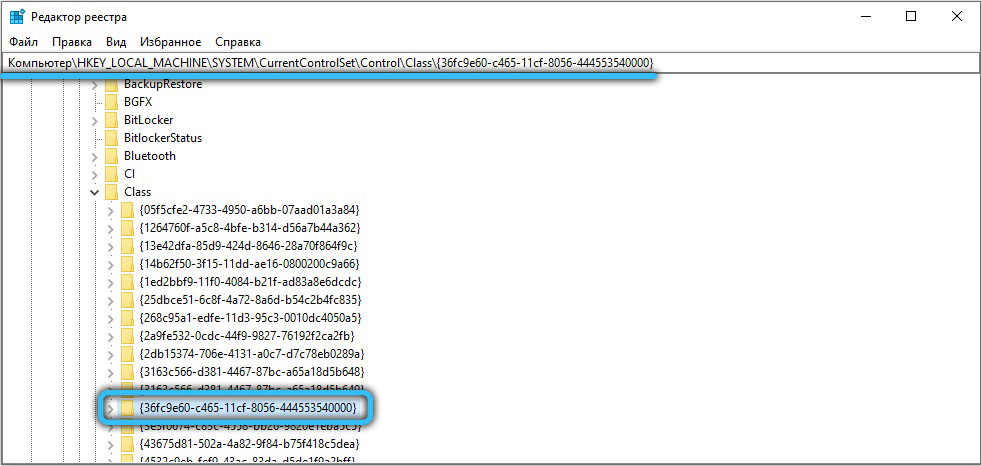 Pohyb mezi složkami je vyroben z panelu v levé oblasti obrazovky.
Pohyb mezi složkami je vyroben z panelu v levé oblasti obrazovky. - Vpravo najděte body „Horní filtry“ a „Lowerfilters“ a poté je odstraňte (pokud tam jsou) kliknutím na ně pravým tlačítkem myši a výběrem příslušné řádek „Odebrat“.
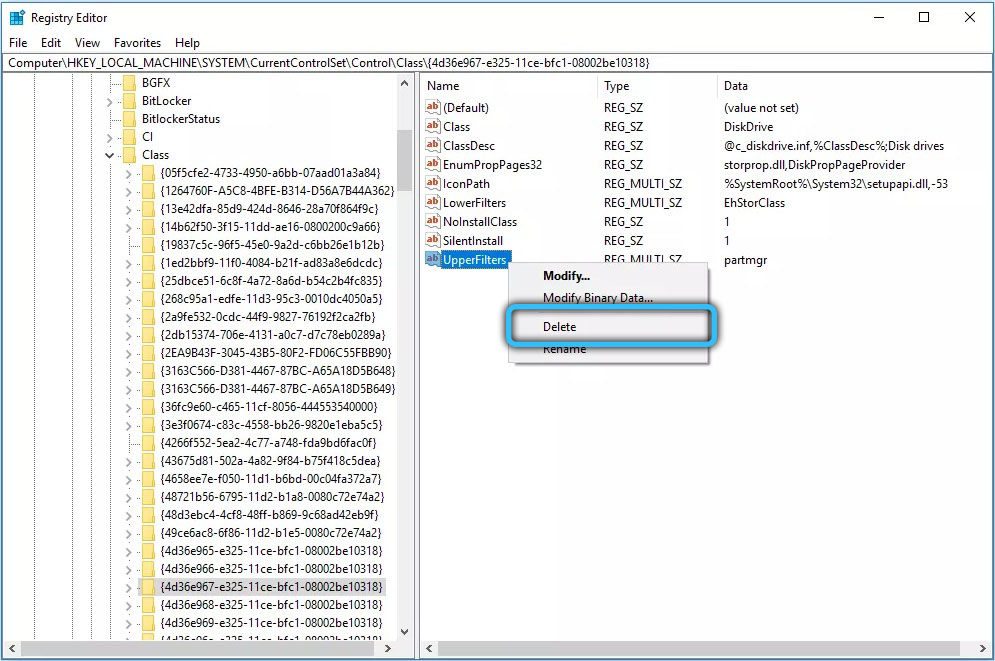
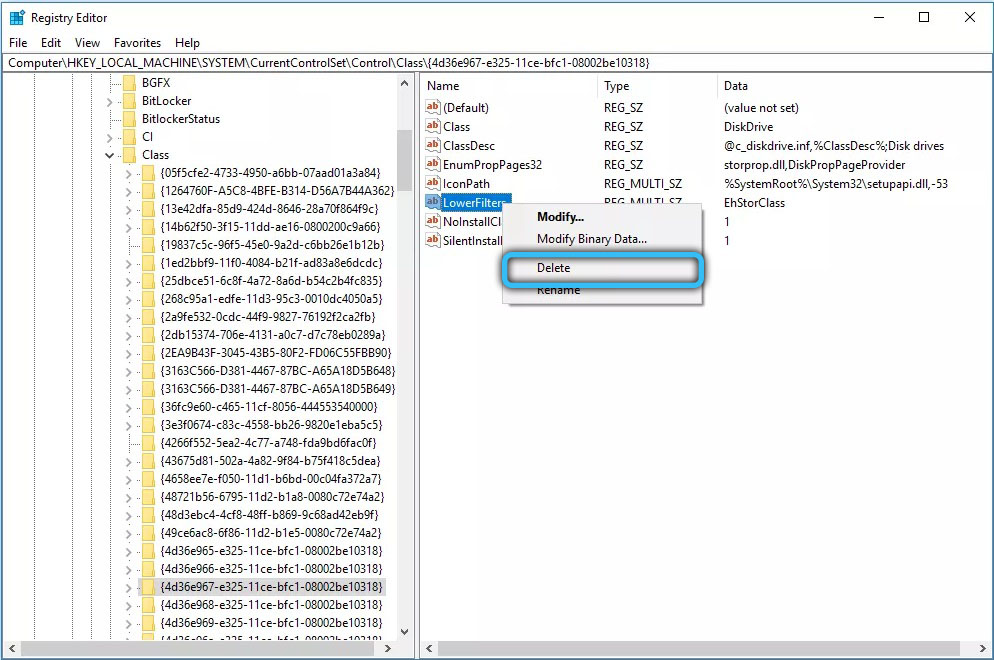
- Pokud se objeví chyba se vstupním zařízením USB, jako je myš, klávesnice a další, proveďte stejné akce v části „745A17A10-74D3-11D6FE-00A0C90F57DA“.
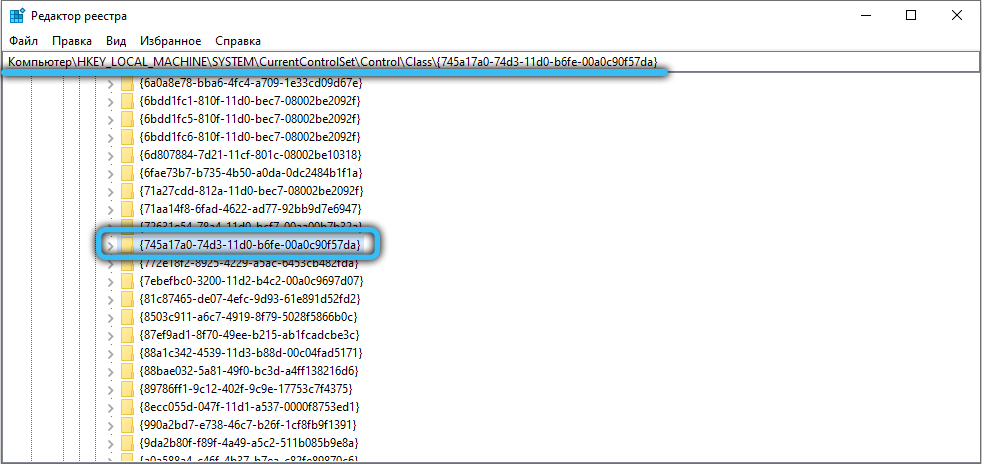
- Po dokončení všech manipulací zavřete editor a znovu založte počítač.
Upouštíme vaši pozornost na skutečnost, že pokud je spojení zapojeno do řadiče mimo USB, pak kategorie „36fc9e60-C465-11CF-8056-444553540000“, uvedená ve druhém kroku, musí být nahrazena jinou z nich Stejný katalog (budete muset hledat nezbytnou metodu posypání).
Jak opravit chyby v registru pomocí programu CCCEANER
Můžete se také uchýlit k softwaru třetí strany, abyste opravili nesprávné klíče registru, které způsobují selhání práce. Jedním z nejpopulárnějších nástrojů pro tento úkol je Ccleaner. Stáhněte si a nainstalujte aplikaci z oficiálních webových stránek „https: // www.Ccleaner.Com/ru-ru/ccleaner ".
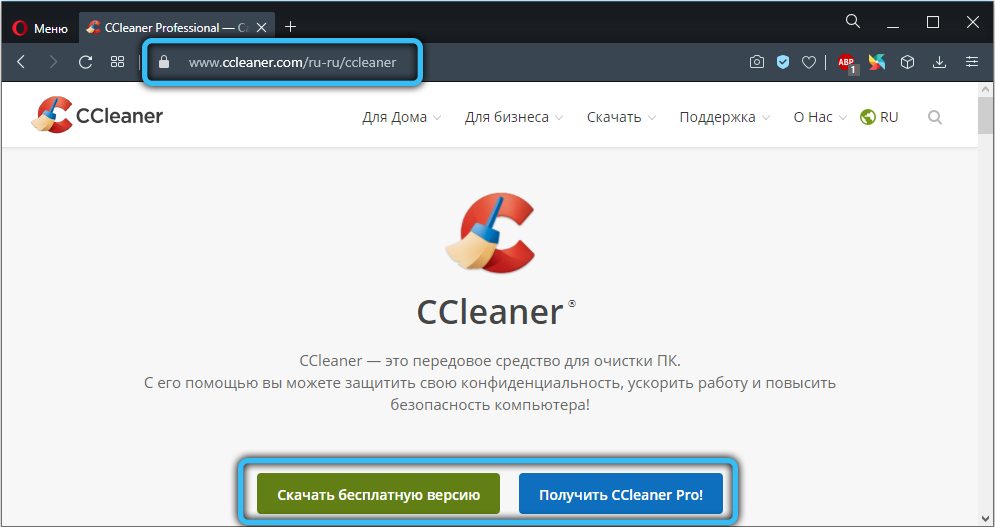
Po spuštění v levé nabídce klikněte na řádek „Zaregistrovat“ a poté klikněte na tlačítko „Vyhledat problémy“. Na konci skenování systém zobrazí všechny vadné klávesy na obrazovce. V pravém dolním rohu kliknutím na „Opravit vybrané“ spusťte čištění. Dále zavřete program a zkuste znovu vložit externí jednotku.
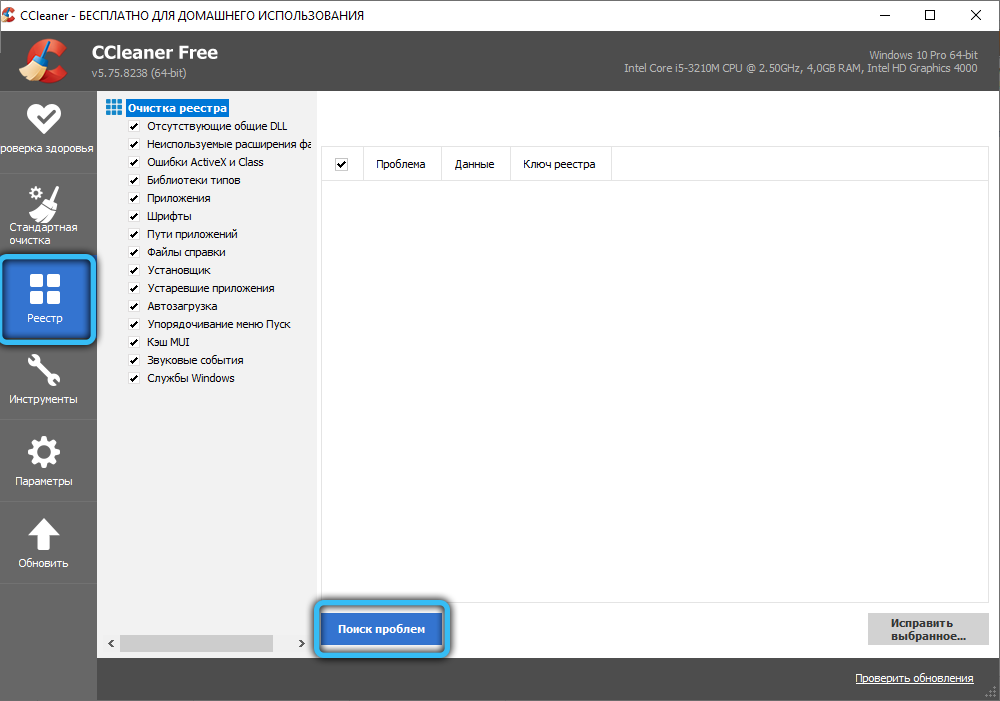
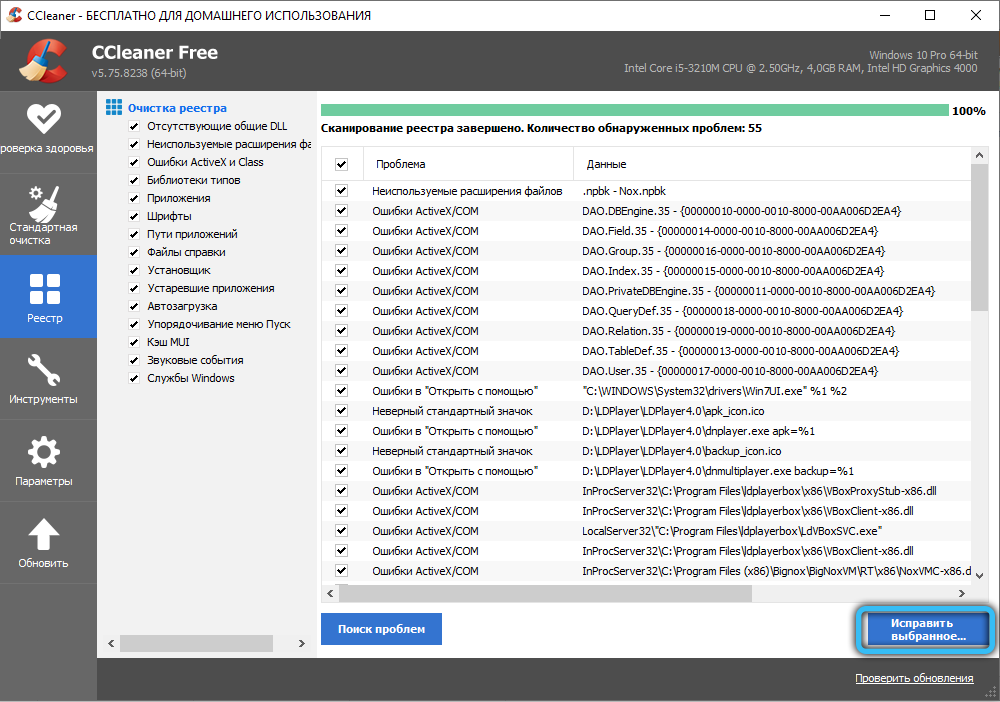
Změna dopisu dopisu
Během prvního připojení zařízení Windows mu nezávisle přiřadí dopis pro další identifikaci. Problém může nastat, pokud se uživatel rozhodl provést změny tohoto parametru. Chcete -li opravit chybu, měli byste nastavit disk nový dopis.
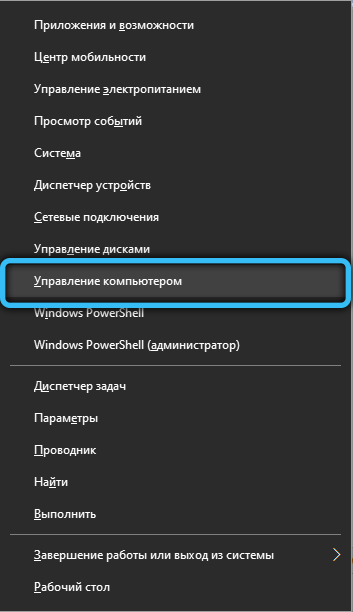
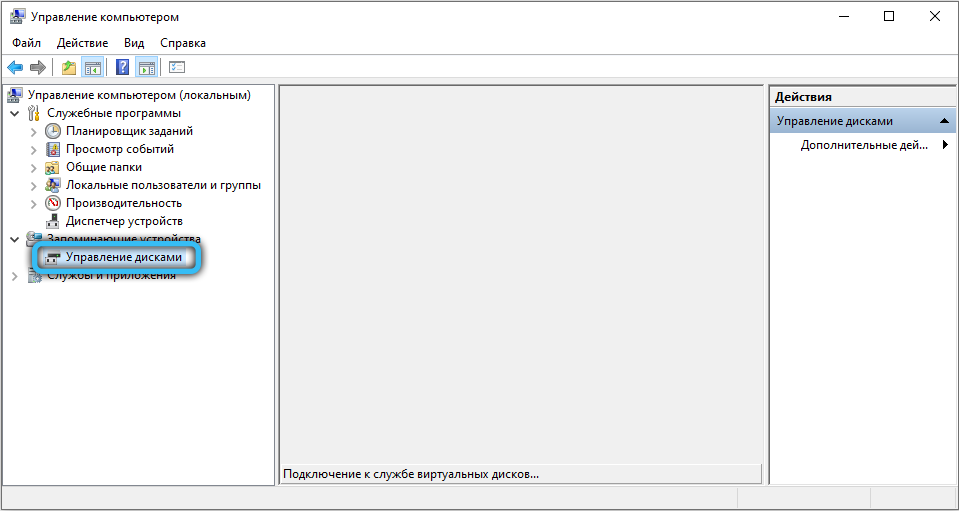
Chcete -li to provést, upněte klávesy „Win+ X“ a v seznamu Drop -down vyberte „Funkce správy počítače a poté proveďte přechod na sekci„ Správa disků “, zde se zobrazí všechna nalezená zařízení. Najděte jednotku a klikněte na ni pravým tlačítkem myši a poté „Změňte písmeno nebo cestu na disk“. Dále vyberte disk a klikněte na „Změna“. V další nabídce nastavte jednotku nového symbolu (A-Z), klikněte na OK a znovu zkontrolujte jeho dostupnost.
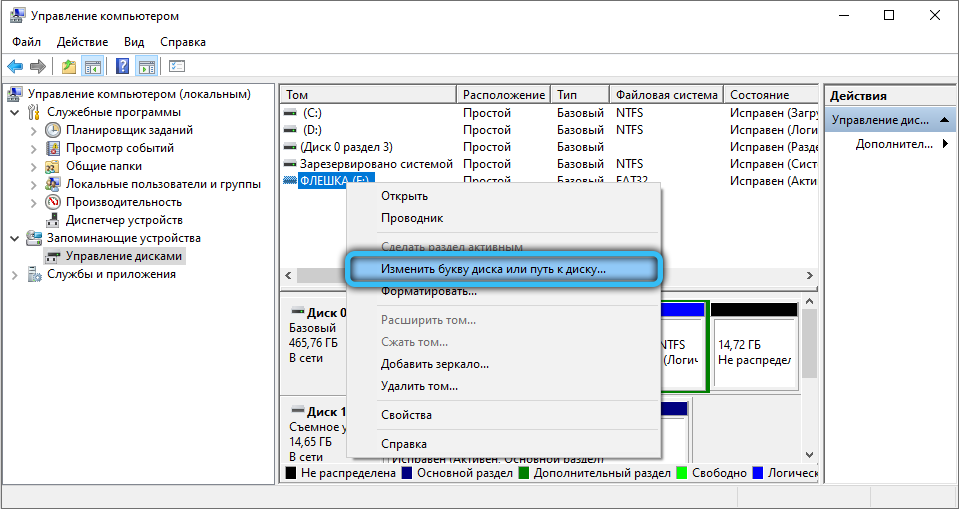
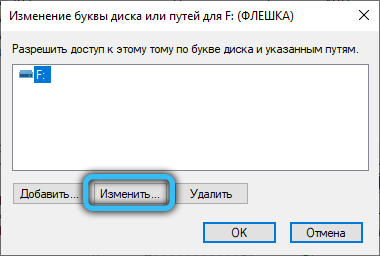
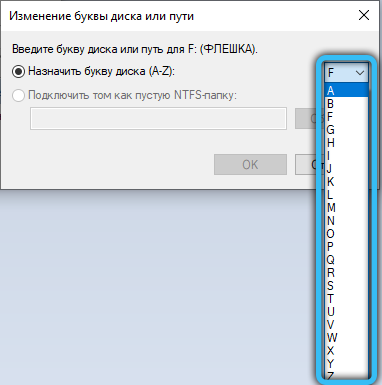
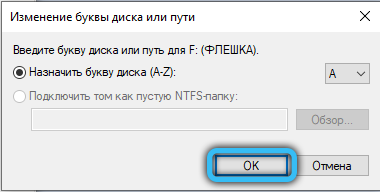
Obnovení systému
Po nesprávné aktualizaci operačního systému nebo selhání softwaru se často objevuje chybová zpráva často v důsledku instalace různých aplikací, přičemž se změní v procesu jejich provozu a také za zásah do nastavení systému.
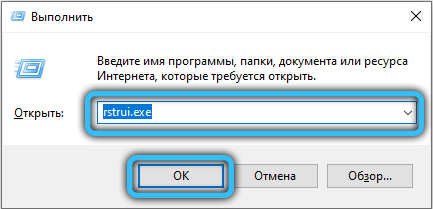
Nejracionálnějším řešením v tomto případě bude vrácení předchozího stavu. Chcete -li to provést, klikněte na „Win + R“ a zadejte „rstrui.Exe ". Dostupné kontrolní body budou zobrazeny v otevřeném nástroji, mezi nimiž si musíte vybrat právo. Ve skutečnosti je jich mnohem více, aby je všechny viděli, vložte zaškrtnutí naproti odpovídajícímu bodu. Kromě toho program oznámí uživateli, jaké změny budou zrušeny v důsledku vrácení vrácení. Pečlivě prostudujte prezentovaný seznam, pokud nejsou ovlivněny důležité soubory, potvrďte své akce. Postupujte podle pokynů pro průvodce k úspěšnému dokončení procesu.
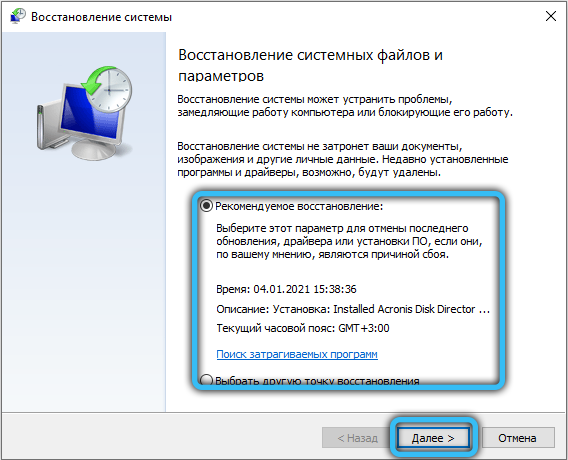
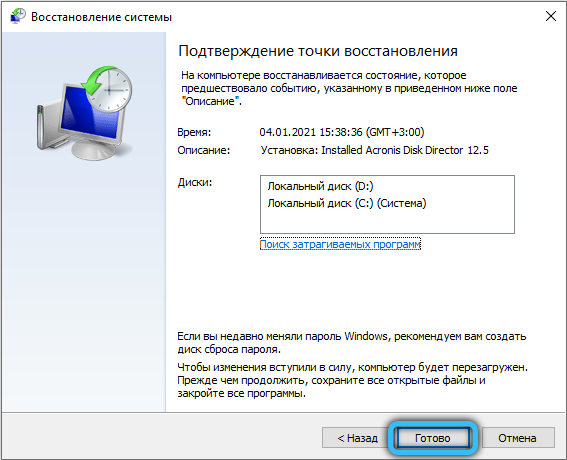
Další způsoby, jak odstranit problémy
Pokud žádná z metod nepomohla, použijte následující tipy:
- Zkontrolujte provoz zařízení na jiném PEVM.
- Pokud jste připojili neznámé vybavení, měli byste pro něj hledat řidiče.
- Znovu načtěte PC, zkuste postup opakovat.
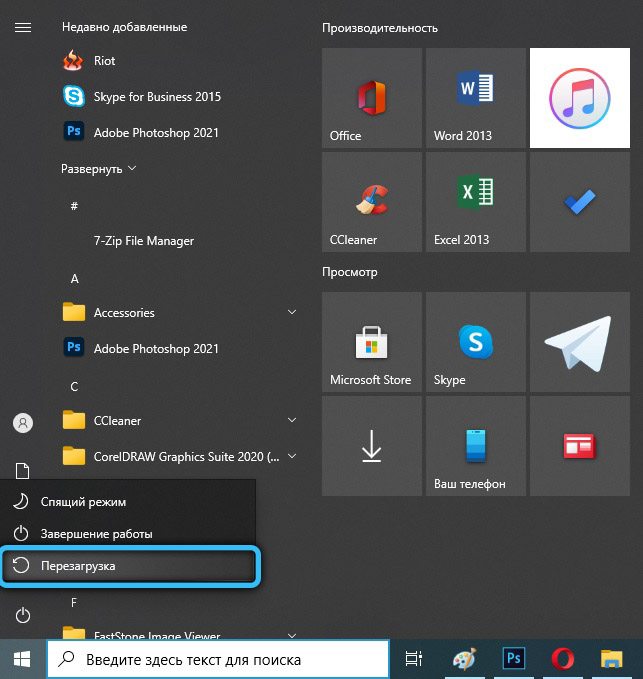
- Nainstalujte ovladače z oficiální stránky výrobce.
- Pokud je jednotka nový vzorek a počítačový systém je starý - změňte RAM.
- Nepoužívejte nízko kvalitní padělky.
- Změňte vstup pro instalaci.
- Odstraňte, přeinstalujte.
Dalším způsobem, jak odstranit poruchu při spuštění flash disk, když je chyba s kódem 10 signalizace, neschopnost stáhnout zařízení je čištění je čištění. Příčiny poruchy mohou sloužit:
- Ucpávání, poprášení systémové jednotky.
- Zkreslení konektoru.

Mechanická metoda spuštění nosiče blesku
Pokud jste všechno vyzkoušeli, ale disk Flash nezačne, OS rozdá chybový kód 10, existuje jiný způsob, jak eliminovat. Chcete -li to provést, budete muset rozebrat stěnu systému a vytvořit následující manipulace:
- Po otevření zdi uvidíte dva bílé dráty - to jsou vodiče USB.
- Nedaleko bude černý drát, který půjde na kazetu. Vytáhněte to ze základní desky.
- Takže jste vypnuli dopravce USB.
- Poté můžete pozorovat, že ve složce „Můj počítač“ tento USB již není.
- Zůstává pouze přeskupení jednotky do jiného portu.
- Přejděte na „Dispečer úkolu“, najděte v řadiči USB - MassStorageSedevice.
Popis pro jednotku bude nyní bez značky barvy a vykřičník. Otevření okna okamžitě potvrzuje normální provoz jednotky. Ve složce mého počítače můžete nyní vidět všechny aplikace. Stejně tak můžete situaci opravit pevným diskem.
Jak spustit flash disk a obnovit data
Jedním z důvodů odmítnutí práce odnímatelných nosičů jsou viry. Vzhledem k škodlivému kódu může dopravce fungovat nesprávně, je nemožné získat přístup k důležitým informacím o střelci. Základní kontrola s antivirovým nástrojem může pomoci.
DŮLEŽITÉ. Pro ochranu pohonu před účinky virových programů je nutné ihned po jeho nákupu nainstalovat antivirus.Pro obnovení dat, formátování disku a stahování programu je v síti mnoho z nich, pro krok -krok s oživením informací pomocí USB.
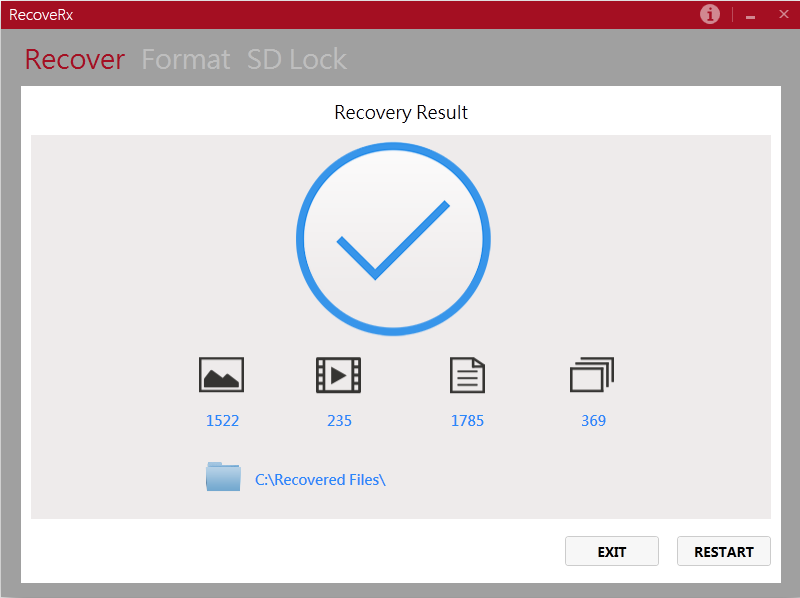
Proces lze zpomalit kvůli vadnému prvku nebo nesprávné péči o pracovní nástroj, pak je nahrávání v PC - Flash Drive Code 10 nemožné - je to možné - je to přípustné. Podle výše uvedených metod se však takovým problémem zbavíte a v budoucnu nebudete čelit obtížím.
- « Metody převodu disků MBR na GPT nebo GPT v MBR
- Jak nainstalovat hlasování a průzkumy v Telegramu »

